Tác dụng ký hiệu $ (Dollar) trong công thức Excel - Tham chiếu ô tương đối và tuyệt đối là gì?
Ký hiệu Dollar ($) là một ký hiệu rất quen thuộc mà chắc chắn bạn đã nhìn thấy trong nhiều công thức tính toán Excel. Nếu bạn vẫn còn thắc mắc chưa hiểu rõ ký hiệu này có tác dụng gì, hãy cùng gitiho.com đọc bài viết này để biết cách sử dụng và áp dụng ký hiệu Dollar trong Excel thật hiệu quả. Tải ngay file mẫu ở cuối bài về để thực hành ngay theo từng bước nhé.
Dấu Dollar ($) trong công thức Excel có tác dụng gì?
Ký hiệu Dollar ($) trong công thức Excel được dùng trong tham chiếu ô, ký hiệu này giúp Excel nhận biết nên thay đổi công thức hay giữ nguyên công thức tham chiếu khi công thức này được sao chép và di chuyển sang một ô khác trong bảng. Để hiểu ký hiệu này ảnh hưởng lên công thức như thế nào, chúng ta sẽ cần hiểu tham chiếu ô là gì?
Tham chiếu ô trong Excel là gì?
Tham chiếu ô trong Excel có thể hiểu đơn giản là một địa chỉ ô, Excel sẽ dùng địa chỉ ô này để tìm giá trị bạn muốn sử dụng trong công thức.
Ví dụ: Bạn nhập 1 giá trị vào ô A1, nhập một công thức đơn giản vào ô B1 như sau: =A1*10, ô B1 sẽ lấy giá trị của A1 và nhân với 10 như công thức.
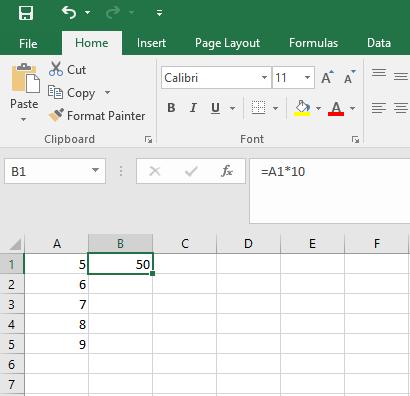
Lúc này bạn chỉ viết công thức cho 1 ô duy nhất là ô B1, vì vậy ký hiệu Dollar trong công thức Excel này có hay không cũng không làm thay đổi kết quả.

Tham chiếu ô tương đối trong Excel không dùng ký hiệu Dollar ($)
Khi một công thức không dùng ký hiệu Dollar ($), thì đó là một công thức có tham chiếu ô tương đối. Khi bạn sao chép công thức này sang một ô khác cùng cột, công thức sẽ tự động thay đổi dựa theo vị trí của ô mới.
Ví dụ: Khi sao chép công thức =A1*10 ở ô B1 và chuyển xuống ô B2, công thức này sẽ không được giữ nguyên vì đây là tham chiếu ô tương đối. Excel sẽ tham chiếu với hàng tương ứng, thay đổi công thức với vị trí tương ứng của ô B2 thành =A2*10
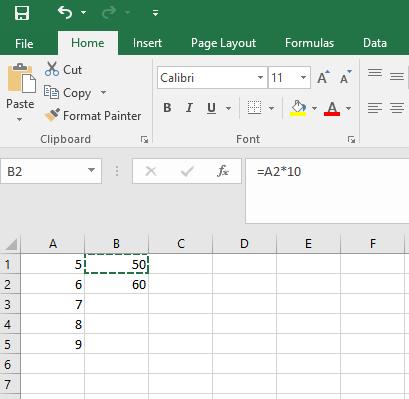
Tương tự khi sao chép công thức của ô B1 sang một cột khác cùng hàng, ở đây là ô C1, Excel sẽ tham chiếu với cột tương ứng, thay đổi giá trị từ ô A1 sang ô B1. Lúc này công thức được tham chiếu cho ô C1 sẽ là =B1*10
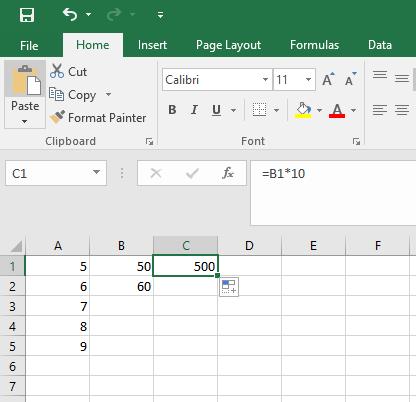
Một lưu ý cho bạn nhé, theo mặc định, tất cả các tham chiếu trong Excel đều là tham chiếu tương đối. Vì vậy nó rất tiện lợi nếu bạn muốn thực hiện các phép tính tương tự cho các hàng và cột bên dưới, bạn chỉ cần sao chép công thức cho tất cả các hàng phía dưới là xong. Ví dụ để chuyển đổi tiền tệ, với tỷ lệ chuyển đổi tiền đô sang tiền Việt là 23.000vnđ, ta có bảng sau:
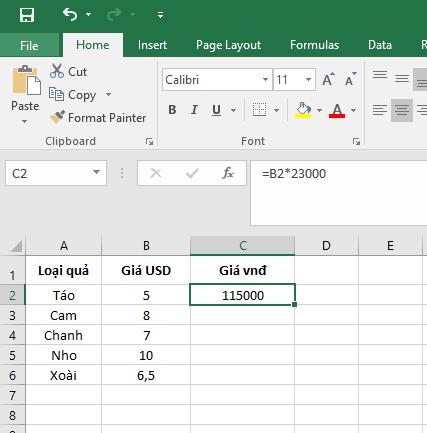
Các bạn có thể thấy trên bảng, để đổi từ giá tiền Dollar sang tiền Việt, chúng mình đã nhập công thức =B2*23000 tại ô C2, bây giờ để tính những giá trị còn lại, bạn chỉ cần đưa chuột vào góc dưới bên phải của ô C2, chuột sẽ chuyển thành một hình dấu cộng màu đen, bạn kéo dấu cộng này xuống hết các dữ liệu cần tính toán, Excel sẽ tham chiếu các hàng tương ứng để thay đổi công thức chính xác cho từng hàng.
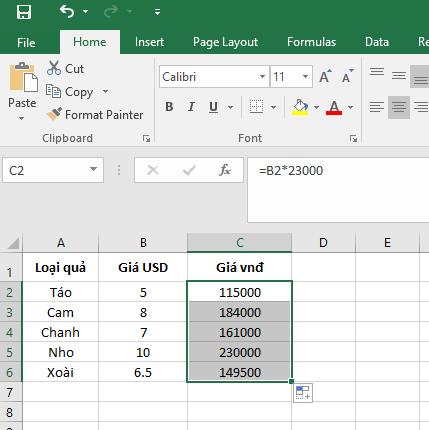
Công thức được sao chép sang các ô khác với các tham chiếu tương đối được điều chỉnh đúng cho từng ô riêng lẻ. Để đảm bảo rằng một giá trị trong mỗi ô được tính toán chính xác, hãy chọn bất kỳ ô nào và xem công thức trong thanh công thức.
Xem thêm: Hướng dẫn Excel cơ bản về cách sử dụng Tham chiếu – Phần 1
Tham chiếu ô tuyệt đối trong Excel có dùng ký hiệu Dollar ($)
Ngược lại với tham chiếu ô tương đối, tham chiếu ô tuyệt đối trong Excel sẽ không cho phép Excel thay đổi công thức tính toán theo cột và hàng tương ứng dù bạn sao chép công thức sang bất kỳ ô nào trong bảng. Công thức trong tham chiếu ô tuyệt đối sẽ luôn được giữ nguyên như công thức ban đầu. Sử dụng ký hiệu $ trong tham chiếu ô cho phép bạn sao chép công thức trong Excel mà không thay đổi tham chiếu.
Ví dụ với bảng trên, chúng ta sẽ thêm ký hiệu $ vào công thức của ô C2 như sau: =$B$2*23000
Lúc này chúng ta đã dùng $ để Excel không làm thay đổi công thức và không tham chiếu xuống các ô tương ứng. Vì vậy khi bạn sao chép công thức này và chuyển nó đến những ô khác trong bảng, kết quả vẫn sẽ luôn luôn là giá trị của ô B2 nhân với 23000, điều này khiến tất cả các ô được dán công thức có kết quả giống hệt nhau.
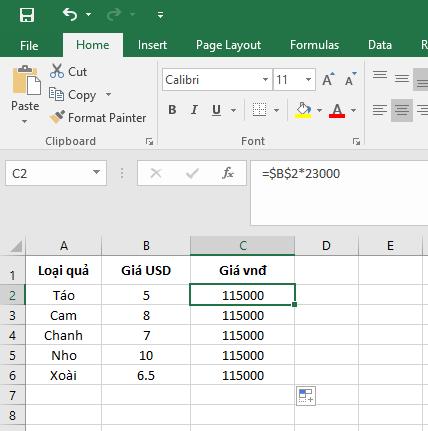
Tham chiếu ô tuyệt đối với ký hiệu $ sẽ luôn trả về một kết quả duy nhất.
Kết hợp tham chiếu ô tương đối và tuyệt đối trong một công thức Excel
Sẽ có những trường hợp bạn cần tính toán với một giá trị cố định và một giá trị sẽ tham chiếu ô để thay đổi theo các hàng và cột mà công thức được sao chép. Lúc này bạn sẽ cần một công thức kết hợp cả tham chiếu ô tương đối và tuyệt đối.
Tiếp tục với ví dụ đổi tiền tệ bên trên, chúng ta sẽ ứng dụng kết hợp công thức có cả tham chiếu ô tương đối và tuyệt đối để chuyển đổi từ giá tiền Đô sang nhiều loại tiền tệ khác.
Chúng ta sẽ thêm một hàng mới để nhập tỷ giá chuyển đổi giữa tiền Đô và hai loại tiền tệ khác là EUR và RUB. Chúng ta có bảng như sau
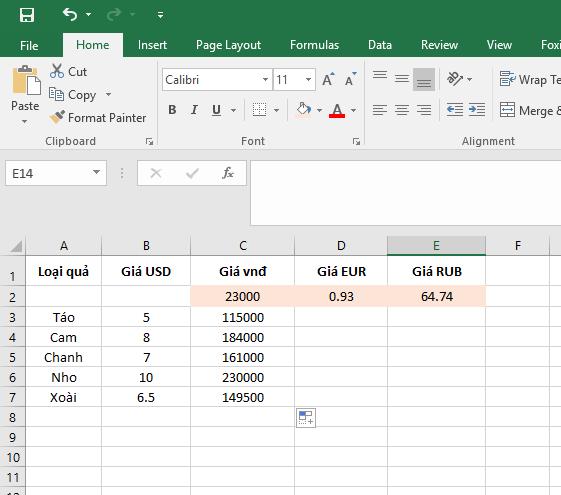
Nhập công thức sau vào ô D3: =$B3*D$2
Trong công thức trên, các bạn cần cố định cột B là cột giá tiền Đô, các hàng là tham chiếu ô tương đối sẽ thay đổi tương ứng với mỗi hàng. Sau đó nhân với tỷ giá chuyển đổi ở ô D2, chúng ta sẽ chỉ cố định hàng 2, để Excel tham chiếu và thay đổi giá trị tương ứng với từng cột. Khi đó kết quả trả về sẽ như sau:
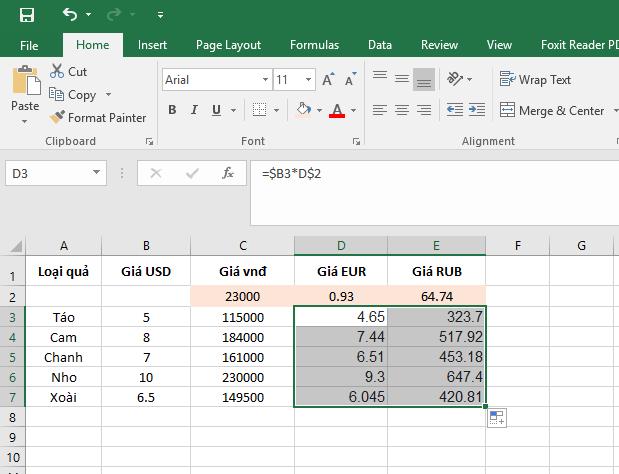
Giải thích cách Excel tính toán như sau:
- $B3: Cột tuyệt đối và hàng tương đối . Ở đây, bạn chỉ thêm ký hiệu dollar ($) trước cột chữ cái neo tham chiếu đến cột B, do đó, Excel luôn sử dụng giá gốc cho tất cả các chuyển đổi. Tham chiếu hàng (không có dấu dollar) không bị khóa vì bạn muốn tính giá cho mỗi hàng riêng lẻ.
- C$2: Cột tương đối và hàng tuyệt đối . Bởi vì tất cả các tỷ giá hối đoái nằm trong hàng 2, bạn sẽ khóa tham chiếu hàng bằng cách đặt dấu dollar ($) ở phía trước số hàng. Và bây giờ, cho dù bạn sao chép công thức, Excel sẽ luôn luôn tìm kiếm tỷ giá hối đoái trong hàng 2. Và vì tham chiếu cột là tương đối (không có dấu dollar), nó sẽ điều chỉnh cột ở công thức Sao chép.
Qua bài viết này, hi vọng các bạn đã có thể hiểu rõ hơn về tham chiếu ô tương đối, tuyệt đối cùng với cách sử dụng ký hiệu $ trong công thức Excel. Chúc các bạn ứng dụng chính xác và hiệu quả ký hiệu này khi làm việc.
gitiho.com sẽ tiếp tục trở lại với những kiến thức bổ ích phục vụ các bạn, vì vậy hãy ghé thăm chúng mình thường xuyên để không bỏ lỡ bất kỳ một bài viết nào nhé.
Tài liệu kèm theo bài viết
Khóa học phù hợp với bất kỳ ai đang muốn tìm hiểu lại Excel từ con số 0. Giáo án được Gitiho cùng giảng viên thiết kế phù hợp với công việc thực tế tại doanh nghiệp, bài tập thực hành xuyên suốt khóa kèm đáp án và hướng dẫn giải chi tiết. Tham khảo ngay bên dưới!
Giấy chứng nhận Đăng ký doanh nghiệp số: 0109077145, cấp bởi Sở kế hoạch và đầu tư TP. Hà Nội
Giấy phép mạng xã hội số: 588, cấp bởi Bộ thông tin và truyền thông







